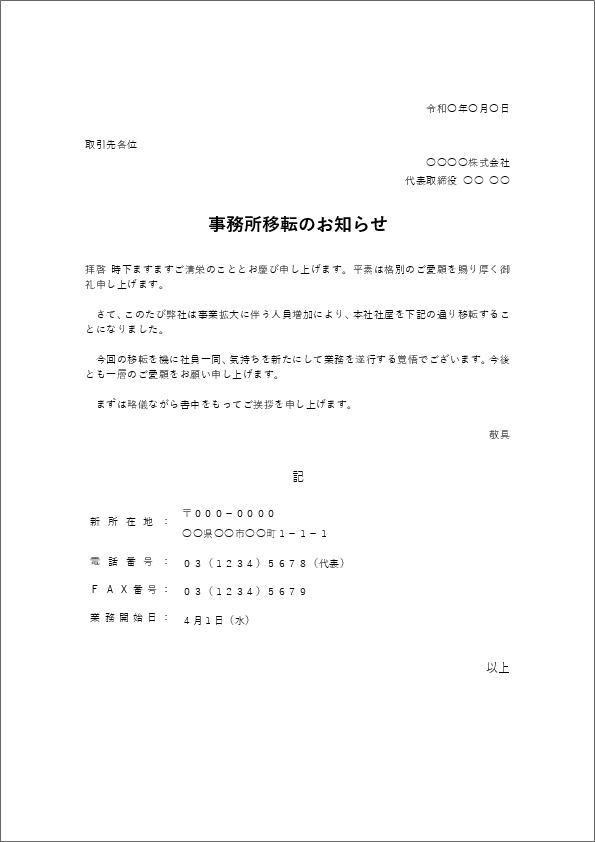lifehacker lifehacker LifeHacker LifeHacker iPhone 13がフリーズしたらすぐ使える対処法
ピカピカのiPhone 13を手に入れたなら、まずはその基本を学びましょう。
誰もが知っているように、いかに最新かつ最高の商品でも、ハードウェアが完璧に動くことはありません。
ですから、電源オンとシャットダウンの方法だけでなく、強制再起動の方法。
または、リカバリーモードの開始と終了の方法、リカバリーモードでうまくいかないときにファームウェアを変更する方法についても知っておいたほうがいいでしょう。
iPhone 13をシャットダウンする方法
これは簡単です。
iPhone 13をシャットダウンするには、「設定」「一般」で下にスクロールして、「システム終了」を選ぶだけ。
あるいは、ボリュームダウンボタンとサイドボタンを同時に長押しし、3つのスライダーが画面に表示されたら、「スライドして電源オフ」を選択します。
逆に、iPhone 13の電源を入れるには、Appleロゴが表示されるまでサイドボタンを長押しします。
iPhone 13を強制的に再起動する方法
iPhoneが固まってしまったら、iPhone 13を強制的に再起動しましょう。
ボリュームアップボタン、ボリュームダウンボタンの順に押してから、画面が消えるまでサイドボタンを長押しします。
数秒後、Appleのロゴが表示され、iPhone 13は再起動されます。
iPhone 13でリカバリーモードを開始および終了する方法
iPhone 13 の電源を入れている最中にAppleロゴのまま固まってしまった(プログレスバーも表示されない)場合や、赤もしくは青い画面になってしまう場合は、リカバリーモードでiPhoneを回復させなければなりません。
リカバリーモードを使えば、固まったiPhoneをコンピュータに接続させて、ソフトウェアと動作状況を回復させることができるのです。
ここであえて、定期的なiPhoneのバックアップの重要性に触れておきたいと思います。

iPhone復旧のためにリカバリーモードやその他の方法を試しても改善されないときは、Appleサポートに交換を依頼するしかないこともあります。その場合、バックアップがないと後悔することになりますよ。
iPhone 13をリカバリーモードにするには、PCまたはMacに接続します。PCの場合、またはMojave以前のmacOSを搭載したMacの場合、iTunesのインストールが必要です。
Catalina以降のmacOSが搭載されたMacなら、Finderを開くだけでOKです。
コンピュータに接続すると、iPhoneの画面上でそのコンピュータを信頼するかどうかを問われます。
「信頼」をタップして、求められたらパスコードを入力します。
iPhoneがコンピュータに接続されたら、次のキーを1つずつ順番に押してください。ボリュームアップ、ボリュームダウン、サイドボタン長押し。
長押しのまましばらく待つと、iPhoneの画面にコンピュータとケーブルの絵が表示されます。
また、コンピュータ側ではポップアップが開き、iPhoneの更新または復元を行うかどうかを聞かれます。「更新」をクリックして、iPhoneがアップデートされて再起動がかかるまで待ちましょう。
リカバリーモードから手動で抜けるには、コンピュータとケーブルのアイコンがiPhoneのディスプレイから消えるまで、サイドボタンを長押しします。
DFUモードとは? iPhone 13で有効にする(無効にする)方法
ソフトウェアアップデートの失敗等で固まったiPhoneがリカバリーモードでも復活しないときは、デバイスファームウェアアップデート(DFU)モードでファームウェアを変更します。
保証期間中、またはAppleCareに入っている場合、これ以降の作業はAppleに任せましょう。そうでない場合、DFUモードが最後の手段となるはずです。
上述のリカバリーモードと同様の方法で、コンピュータにiPhoneを接続します。ボリュームアップボタンを押して放し、ボリュームダウンボタンを押して放し、画面が黒くなるまでサイドボタンを長押し。
引き続きサイドボタンを押したまま、ボリュームダウンボタンを5秒間押します。次にサイドボタンを放し、ボリュームボタンを10秒間押し続けてください。
これでiPhoneはDFUモードに入ります。
iPhoneの画面は暗いままでしょう。
コンピュータ側のFinderまたはiTunesには、「iTunesはリカバリーモードのiPhoneを検出しました。iTunesで使用するには、このiPhoneを復元する必要があります」というポップアップが出ていると思います。
指示通り、iPhoneを復元してください。プロセスが終わると、iPhoneが自動で再起動されます。
途中で気が変わったら、強制再起動時と同じキー操作でDFUモードから抜けることができます。
Source: YouTube